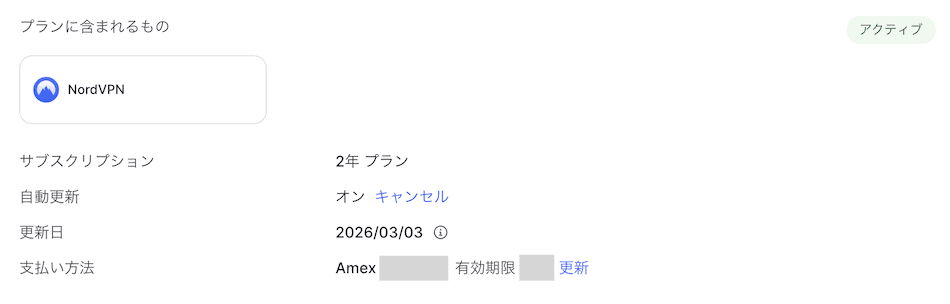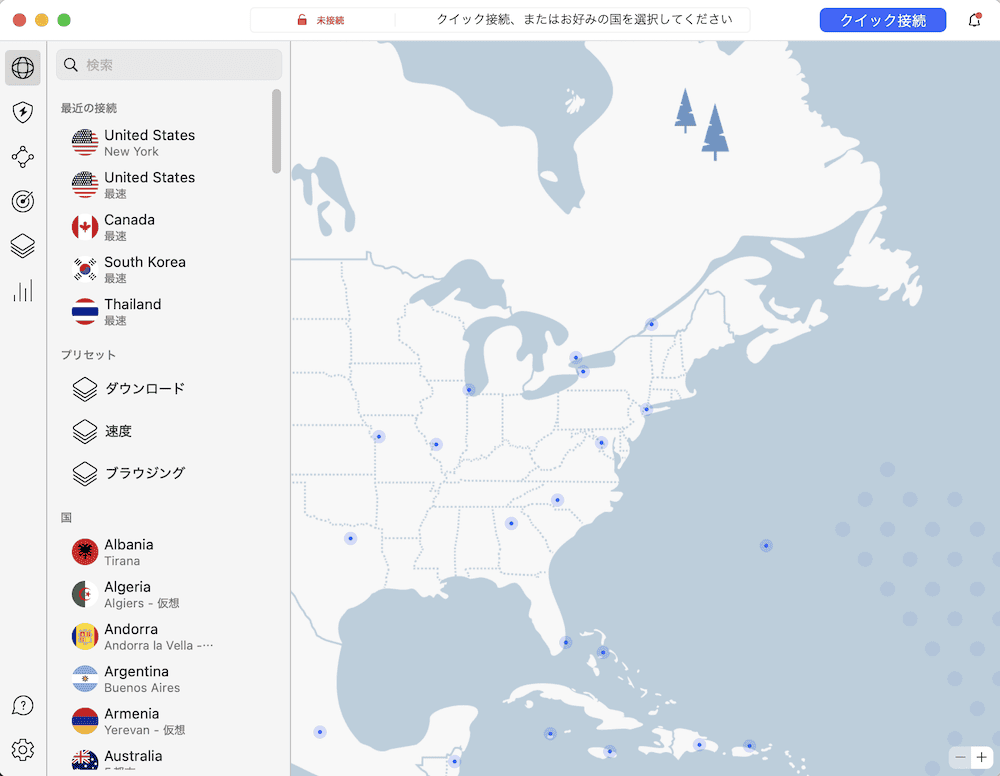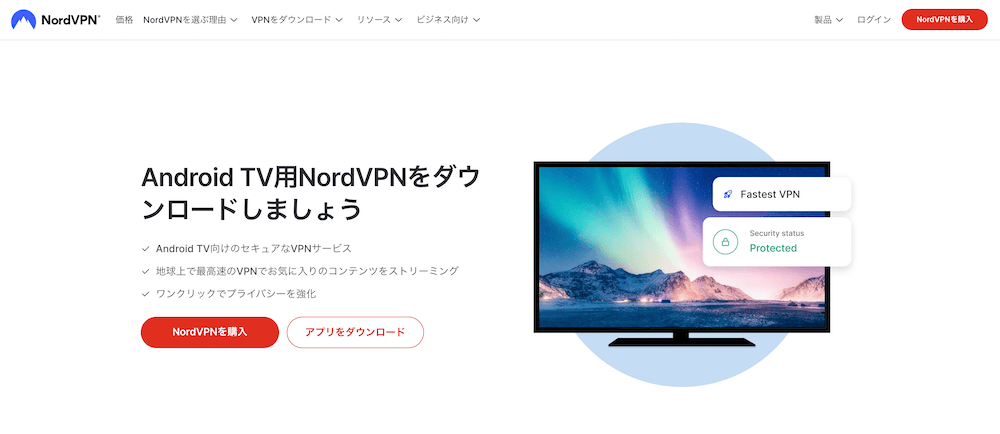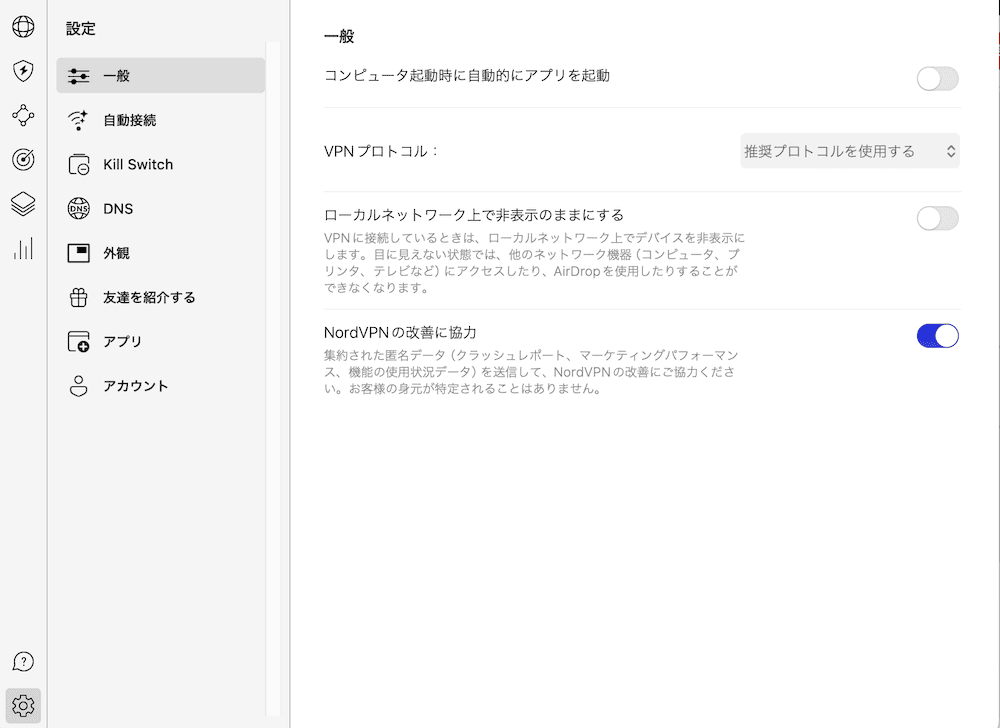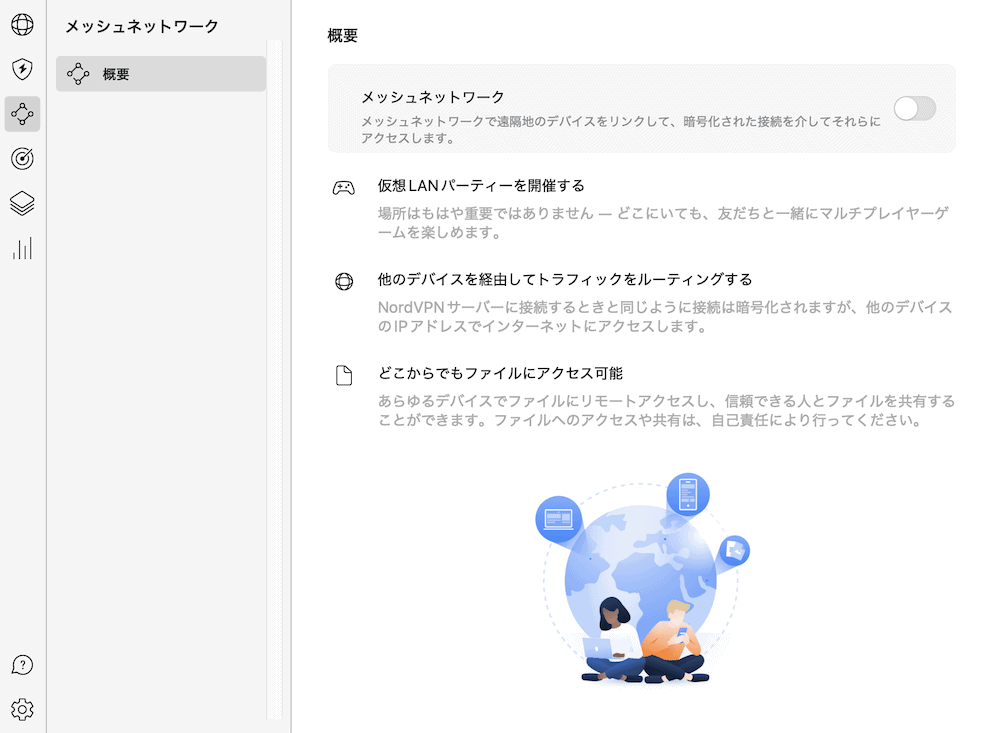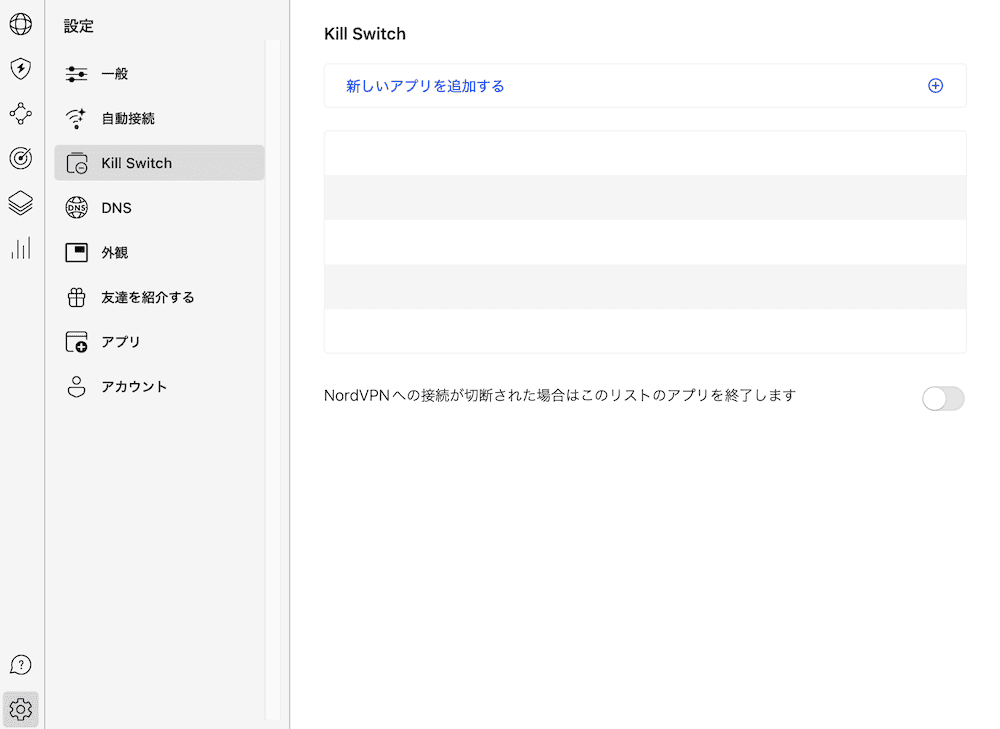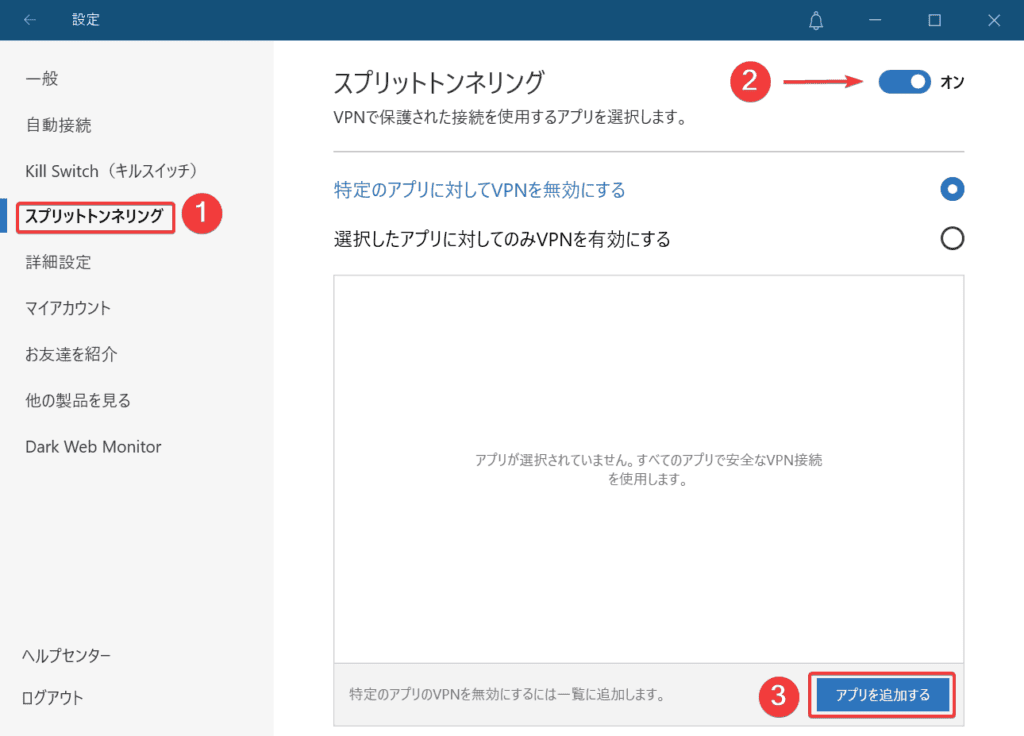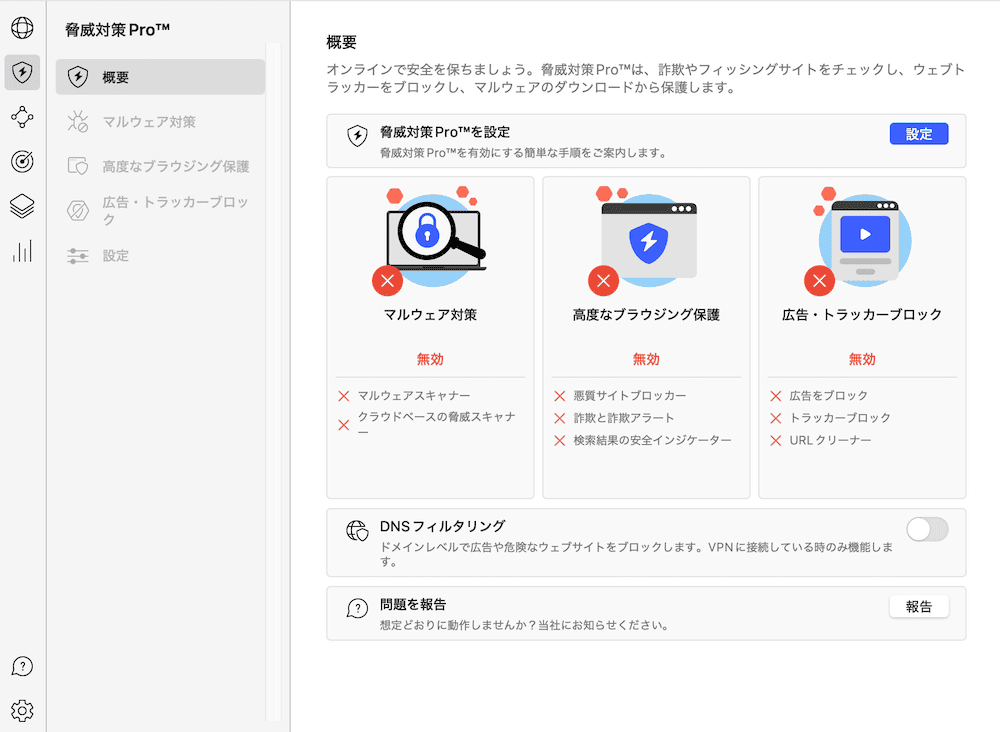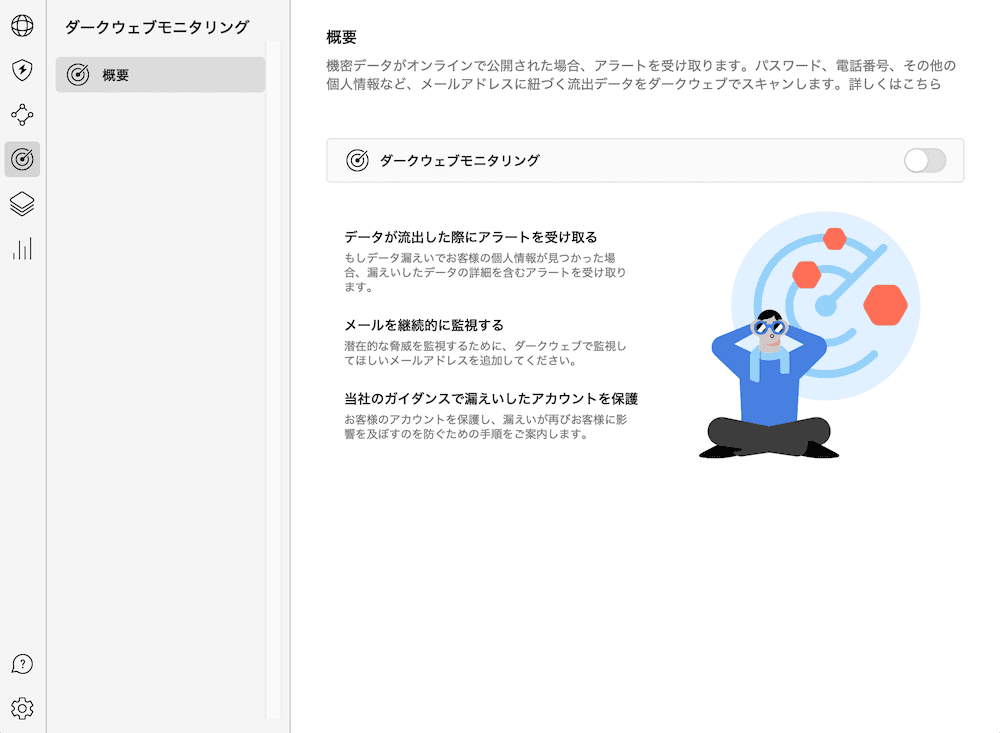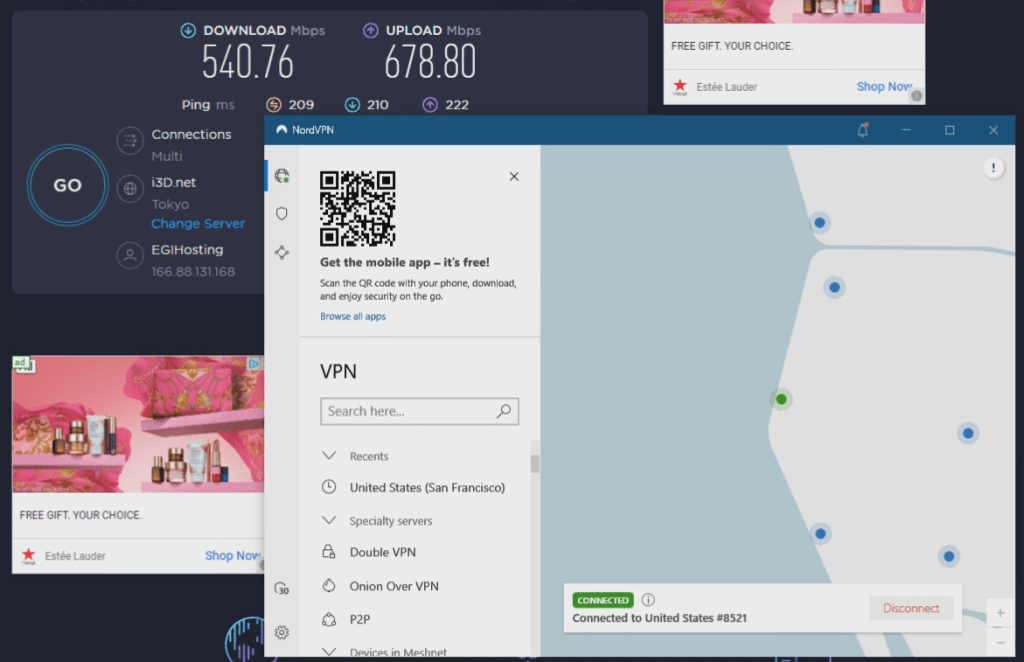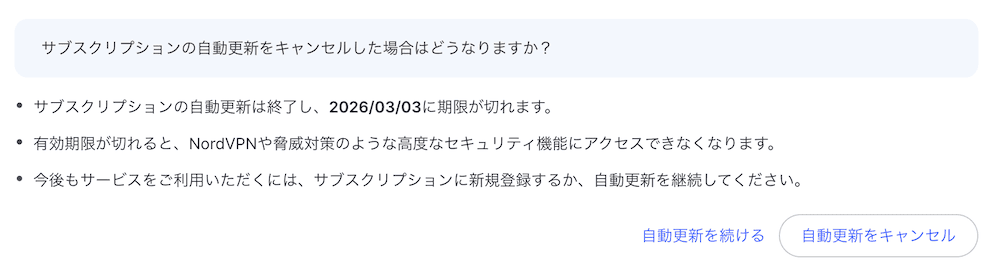どうも、VPNユーザーのマクリンです。
NordVPNは、通信速度が安定していて利便性の高いVPNです。
ビジネスやプライベートで使用を検討している人の中には「NordVPNの使い方って難しいのかな…」と不安に思っている人も多いはず。
そこで本記事では、NordVPNを3年以上使い続けているヘビーユーザーの僕が、NordVPNの契約方法や各デバイスでの使い方を紹介します。
 マクリン
マクリンタップできるもくじ
NordVPNの契約方法
NordVPNを使うには「プラン購入 = サブスクリプション契約」する必要があります。
契約手続きを進めるために必要なものがあるため、あわせてチェックしておきましょう。
ここでは、NordVPNの契約に関する情報として以下の2つを紹介します。
契約手続きに必要なもの
NordVPNを契約するときは以下の2つが必要です。
- 連絡用メールアドレス
- 決済手段
特別なアイテムは必要ないため、準備に手間取ることもないでしょう。
現時点で利用できる支払い方法は以下のとおりです。
- クレジットカード
- PayPay
- PayPal
- Google Pay
- 暗号資産(ビットコイン、イーサリアム、リップル)
クレジットカードやPayPalなどの決済方法にくわえ、暗号資産での決済に対応しているのが魅力。
より高いセキュリティや匿名性を求めるのであれば、暗号資産での決済を検討してみてもいいでしょう。
プラン購入の手順
メールアドレスと決済手段を用意したら、契約手続きを進めましょう。
具体的な手順は以下のとおりです。
- NordVPNの公式サイトにアクセスする
- 上部のメニューから「NordVPNを購入」をクリックする
- 購入したいプランを選択する
- メールアドレスを入力して決済方法を選択する
決済が完了した時点で、NordVPNが利用できるようになります。
メールで契約完了のお知らせが送付されるため、あわせてチェックしておいてください。
クレジットカード決済を利用する場合、カード情報をフォームに直接入力すればOKです。
PayPalやAmazon Pay、暗号資産などを利用するときは別のサイトで手続きする必要があります。
表示される指示にしたがって手続きを進めましょう。
暗号資産による決済ではとくに、送付先を間違えると通貨が消失するため、決済時は十分に注意ください。
30日間返金保証
2年プランなら最大73%OFF + 3ヶ月無料
NordVPNの使い方をデバイス別に解説
決済が完了したらNordVPNを使用できるので、使いたいデバイスに合わせてVPNを設定しましょう。
ここでは、一般的に使われるデバイスとして以下の4種類を紹介します。
VPNを使用するデバイスによって使い方が異なるため、迷わないためにも事前にひととおりチェックしておきましょう。
PCでの使い方(Windows・Mac)
ビジネスや動画配信サービスの利用を目的としてVPNを使う場合、PCで利用することが多いでしょう。
PCでNordVPNを利用するには、以下3つの方法があります。
- 専用アプリを使用する
- 使用するネットワークにVPNを設定する
- ルータに設定する
上記のうち、不具合が少なく、設定が簡単な専用アプリを利用するのがもっともおすすめです。
NordVPNの公式サイトでPC用アプリをダウンロードできるので、以下の手順で作業ください。
上記の手順が完了すると、アプリ上にVPNサーバと接続していることを示す表示が出ます。
「接続中」と表示されていれば、VPNサーバとの接続が確立されているため、利用したいWebサイト・Webサービスにアクセスしてください。
VPN接続を終了するときは、アプリ上の「接続解除」をクリックすればOKです。
スマホ・タブレットでの使い方(iPhone・Android)
NordVPNはAndroid/iOS用のアプリもリリースしているので、スマホ・タブレットでも利用できます。
スマホ・タブレットで利用したい人は、以下の手順で操作してください。
スマホ・タブレットで利用する場合も、接続が確立されたらそのことを示す表示が出ます。
「接続中」と記載されていればVPNサーバにつながっているため、その状態でWebサイトやWebサービスにアクセスしてください。
VPNサーバから切断したいときは「接続解除」をタップします。
ブラウザ拡張機能の使い方
NordVPNでは、Chrome用の拡張機能も提供しています。
こちらを使えば、通常の利用ではふだんのインターネット回線を使用し、ChromeブラウザでアクセスしたときのみVPN経由にできます。
拡張機能を利用する場合は、以下の手順で操作してください。
VPNサーバとの接続が確立されたら、ChromeからのアクセスはすべてVPN経由になります。
1台のPCでVPNと通常のインターネットを使い分けたいときは、この方法を活用ください。
スマートテレビでの使い方
動画配信サービスを目的としてVPNを使用する場合、スマートテレビで使いたい人もいるでしょう。
NordVPNはAndroid搭載テレビ用のアプリをリリースしているため、これを使えばテレビでVPNを直接利用できます。
具体的な使い方は以下のとおりです。
VPNサーバとの接続を確立したら、NetflixやAmazon Prime Videoなどの動画配信サービスのアプリを起動してください。
使いたいサービスに問題なくアクセスできればOKです。
視聴したい動画を快適に再生できるかチェックしましょう。
30日間返金保証
2年プランなら最大73%OFF + 3ヶ月無料
NordVPNの基本設定
NordVPNをより快適に使用するには、用途にあわせて各機能を適切に設定する必要があります。
ここでは、NordVPNを安全かつ快適に使用するために覚えておきたい機能を6つ紹介します。
利便性を高める機能とセキュリティを強化する機能があるため、ひととおりチェックしておくとよいでしょう。
なお、これらの機能はスタートアップ起動・スプリットトンネリングを除き、PC・スマホ・ブラウザ拡張機能・スマートテレビのすべてで利用できます。
スタートアップ起動はPCのみの機能、スプリットトンネリングはWindows・Androidのみの機能である点に注意ください。
スタートアップ起動
「スタートアップ起動」は、PCが起動するのと同時にNordVPNのアプリを起動する機能です。
これをオンにしておくと起動忘れを予防できるため、必要に応じて設定するとよいでしょう。
設定手順は以下のとおりです。
この機能はPCを起動するのと同時にアプリを起動する機能であり、VPN接続を確立する機能ではありません。
したがって、起動と同時に接続したい人は、設定ウィンドウ内の「自動接続」を開き「信頼できないネットワークを使用する場合」をオンにしてください。
設定していないと「VPNを使用しているつもりが、実際には使用していなかった」ということになりがちなので気を付けましょう。
メッシュネットワーク
「メッシュネットワーク」では、独自のVPN環境を構築し、接続した複数のデバイスでファイル共有などが行えます。
メッシュネットワークを使用したいデバイスすべてでNordVPNアプリをインストールし、メッシュネットワーク設定を行う必要があります。
キルスイッチ
より高いセキュリティ性能を求める場合は「キルスイッチ(Kill Switch)」を設定しておきましょう。
NordVPNのキルスイッチは以下の手順で設定します。
追加したアプリを利用中に意図せずVPN接続が切れてしまった場合、自動的にインターネット通信を遮断してくれる機能です。
VPNを使って利用するアプリは追加しておきましょう。
スプリットトンネリング
通常の利用ではふだんのインターネットを使用し、特定アプリのみVPNを使用したいときは「スプリットトンネリング」がおすすめです。
スプリットトンネリングを使用するときは、以下の手順で設定してください。
この機能を応用すれば「ふだんはVPNを使用して特定のアプリのみVPNを使用しない」という設定も可能です。
パターンに応じて「選択したアプリのVPNを有効/無効にする」を選択してください。
セキュリティ対策
NordVPNには、マルウェアブロックやトラッキング防止、広告ブロックなどセキュリティをさらに強化する機能を搭載しています。
マルウェアは標準搭載されているWindows Securityでも対策できますが、トラッキング防止や広告ブロックは快適性とセキュリティを向上させる点で有用です。
いずれもアプリ左側に表示されている「脅威対策Pro」からON/OFFを切り替えられるため、必要に応じて使用ください。
NordVPN自体に危険性はないため、初期設定でも大きな問題はありません。
しかし、より高いセキュリティを確保したいと考えている人は、脅威対策を使用するのがおすすめです。
ダークウェブモニター
登録したメールアドレスに紐づく連絡先やパスワード、個人情報が流出したときにアラートを発する機能として「ダークウェブモニター」を実装しています。
ダークウェブモニターの有効/無効もアプリ左側に表示されている「Dark Web Monitor」から切り替えられるため、より強固なセキュリティを求めるのであれば、有効にしておくとよいでしょう。
万が一パスワード流出のアラートを受け取ったときは、速やかにパスワードを変更すると安全性を高められます。
NordVPNについてよりくわしく知りたい人は、以下の記事も参考にしてみてください。
実際に利用してわかったNordVPNの特徴
NordVPNを契約しようとなると、実際の使用感が気になるもの。
ここでは、NordVPNを実際に使ってわかった特徴を4つ紹介します。
利用開始までがスムーズ
NordVPNは、契約手続きから決済完了までがスムーズで、利用開始までに時間がかかりません。
僕はPayPal決済で契約し、アカウントの取得から決済完了まで5分程度で完了しました。
表示される指示にしたがって進めれば完了するため、手続きに迷うことはありません。
送金方法が特殊な暗号資産での決済を使用しないかぎり、契約手続きでつまずくことはないでしょう。
通信速度が速い
通信速度は、VPNの快適性を左右する大きな要素です。
大手VPNサービスの中でも、NordVPNは通信速度が速く安定しているため、大容量ファイルの送受信や動画配信サービスの利用に向いています。
通信速度が求められる使い方を考えている人は、NordVPNをぜひ検討してみてください。
ただし、通信速度はそのときの環境や回線の混雑状況、サーバの状況によって大きく変動します。
VPN接続で速度が安定しないときは、別のサーバにつなぎ直すのがおすすめです。
アプリが使いやすい
PC・スマホともにアプリが使いやすいのも大きなメリットです。
アプリを起動してログインしたら、サーバを選択するだけでVPNを利用できます。
アクセス時に複雑な操作は必要ないため、不具合が発生しないかぎり迷わないでしょう。
接続先のサーバを変更するときも、新たなサーバを選択するだけでスムーズです。
細かい設定ができる
NordVPNを使用するうえで必要な設定は、アプリ上で基本的にできます。
スタートアップ起動や自動接続のオンオフ、キルスイッチの有効化/無効化など、細かい設定をアプリひとつで行えるのは大きなメリットといえるでしょう。
ただし、契約管理や決済などは公式サイトから行わなければなりません。
アプリからページに直接アクセスすることは可能ですが、手続きまではできない点に注意ください。
30日間返金保証
2年プランなら最大73%OFF + 3ヶ月無料
NordVPNの解約方法
NordVPNが不要になったときは、公式サイトから自動更新をオフにすることで解約できます。
自動更新をオフにする具体的な手順は以下のとおりです。
自動更新をオフにすると、有効期間が終了すれば解約されます。
日割り計算はないため、通常の解約はこの方法でOKです。
ただし、30日返金保証を適用する場合、チャットもしくはメール問い合わせで返金保証を利用したいと伝える必要があります。
くわしい解約・返金方法は、以下の記事で紹介しています。
よくある質問
NordVPNの使い方に関するよくある質問をまとめました。
NordVPNの料金プランは?
NordVPNの料金プランには「ベーシックプラン」「プラスプラン」「コンプリートプラン」の3種類があります。
| プラン | ベーシックプラン |
プラスプラン |
コンプリートプラン |
|---|---|---|---|
| 1ヶ月契約 | 2,070 円/月 |
2,230 円/月 |
2,390円/月 |
| 1年契約 | 730 円/月 |
870 円/月 |
1,030 円/月 |
| 2年契約 | 570 円/月 |
720 円/月 |
880 円/月 |
種類によって「情報漏えいスキャナー」と「次世代のファイル暗号化」が使えるかどうかが異なるため、用途にあったプランを選択してください。
ただ基本的にはベーシックプランで問題ありません。
また、契約年数によって料金がお得になる仕組みのため、長く使う予定がある人は1年・2年プランの契約がおすすめです。
NordVPNに返金保証期間はある?
NordVPNは30日間返金保証がついています。
チャットやメールでの問い合わせで簡単に手続きができるため、試してみたい人にもおすすめです。
NordVPNの接続方式は?
NordVPNでは、3種類のVPN暗号化プロトコルを利用しています。
- OpenVPN:暗号化レベルが高い
- NordLynx:速度と強化されたセキュリティを組み合わせたもの
- IKEv2/IPSec:安定性がとても高い
 マクリン
マクリンNordVPNの使い方まとめ
NordVPNは通信速度が速く安定しているため、大手VPNの中でも使いやすいサービスです。
大容量ファイルの送受信から動画配信サービスの利用までさまざまな用途に使えるので、ぜひ検討してみてください。
使い方が簡単で機能も充実しています。
 マクリン
マクリンどうも、マクリン( @Maku_ring)でした。
30日間返金保証
2年プランなら最大73%OFF + 3ヶ月無料
 NordVPNの評判から分かるメリット・デメリットを紹介! どんな人におすすめ?
NordVPNの評判から分かるメリット・デメリットを紹介! どんな人におすすめ?